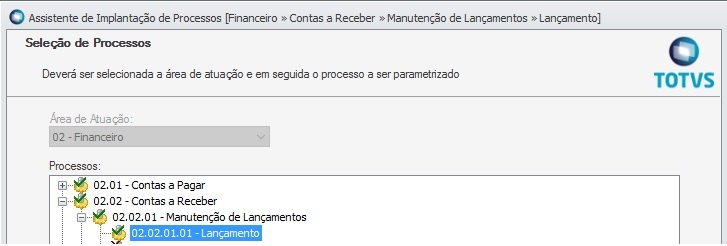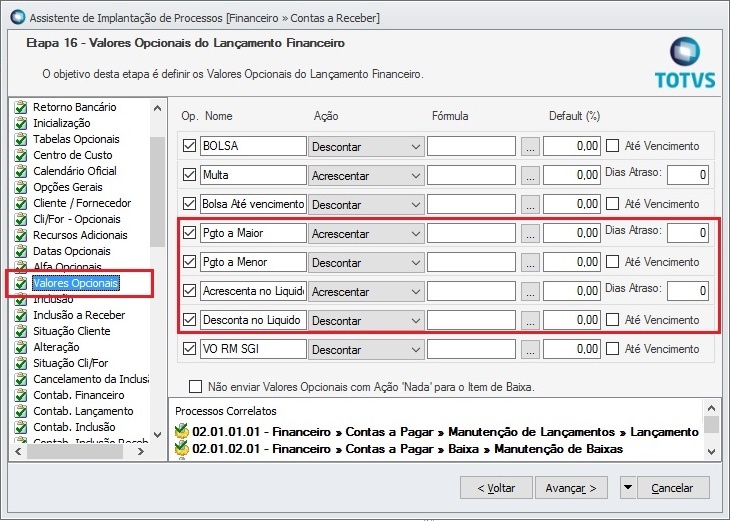Este documento tem o objetivo de mostrar como configurar o sistema para trabalhar a Conta Corrente do aluno.
Até a versão 12.1.19 o controle de alguns valores nos lançamentos financeiros era feito utilizando-se exclusivamente campos de Valores Opcionais. A partir da versão 12.1.20 o sistema evoluiu para permitir que este controle possa ser feito também através da utilização de campos de Valores de Integração financeira. Com isto a parametrização do sistema para a utilização de alguns recursos também evoluiu.
Em função desta evolução, neste documento as informações sobre como parametrizar o sistema para trabalhar com Cobrança Retroativa estarão divididas respectivamente em abas conforme utilização de Valores Opcionais (até a versão 12.1.19) e utilização de Valores de Integração (a partir da versão 12.1.20).
A devida configuração dos parâmetros do TOTVS Educacional referentes à Cobrança Retroativa libera a utilização e o controle da Conta Corrente do aluno, que é atualizada passa então a ser atualizada automaticamente na baixa dos lançamentos com os valores eventualmente pagos a maior ou a menor ou ainda pelos créditos ou débitos gerados pela inclusão ou exclusão de bolsas retroativas aplicadas em lançamentos já baixados.
Estes procedimentos envolvem tanto o sistema financeiro como o sistema educacional, pois são aplicados diretamente nos lançamentos financeiros, portanto é necessário que os dois sistemas estejam configurados corretamente para estas ações.
Acessem a seguir as respectivas abas para saberem como configurar o sistema utilizando-se Valores Opcionais-Até a versão 12.1.19 ou como configurar o sistema utilizando-se Valores de Integração-Após a versão 12.1.20.
| Card |
|---|
|
| Deck of Cards |
|---|
| id | Valores Opcionais-Até a versão 12. |
|---|
|
|
Primeiramente | Antes de parametrizar o TOTVS Educacional propriamente dito, como o sistema trabalha com campos de Valores Opcionais, primeiramente é necessário criar no TOTVS Gestão Financeira ( |
|
enu menu Ambiente | Parâmetros | TOVS Gestão Financeira | Lançamentos | Valores Opcionais) os campos de “Valores Opcionais” para a correta utilização e armazenamento dos valores pagos a maior e a menor e também os campos que serão utilizados no aproveitamento dos valores da Conta Corrente. Acesse os parâmetros do |
|
sistema financeiro TOTVS Gestão Financeira no caminho BackOffice | Gestão Financeira | Ambiente | Parâmetros | TOVS Gestão Financeira | Contas a Receber | Manutenção de Lançamentos | Lançamentos | Valores Opcionais e crie os quatro campos |
|
opcionais de Valores Opcionais conforme o exemplo a seguir: |
|
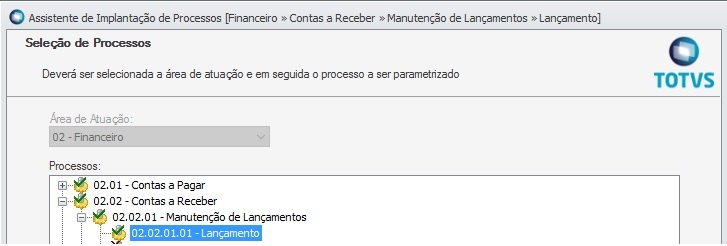 Image Removed Maior
Image Removed Maior Maior com a Ação : Acrescentar 2: Pgto a |
|
Menor Menor com a Ação : Descontar 3: |
|
líquido com líquido com a Ação : Acrescentar 4: Desconta no líquido com a Ação : Descontar |
|
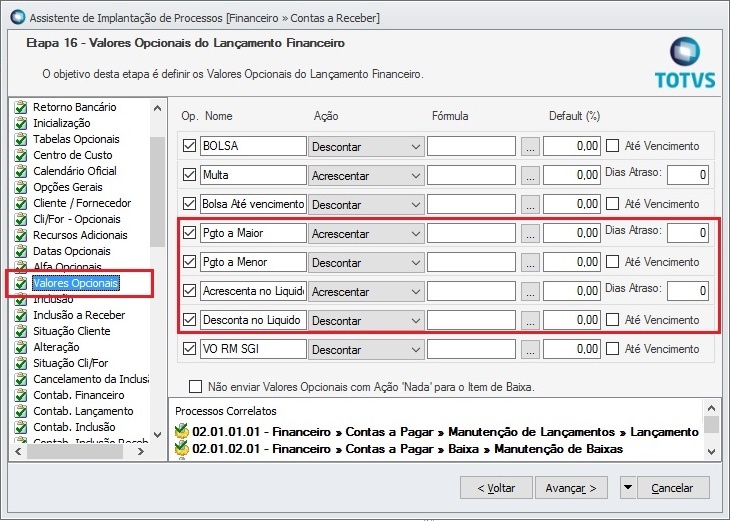 Image Removed
Image Removed
 Image Added Image Added
 Image Added Image Added
Em seguida, agora no TOTVS Educacional, acesse os parâmetros referentes à Cobrança Retroativa, que até a versão 12.1.19 estão todos disponíveis no menu Ambiente | Parâmetros | Educacional | Integração | Financeiro | Educacional | Cobrança retroativa e associe os “Valores Opcionais” criados anteriormente no TOTVS Gestão Financeira da seguinte forma: |
|
 Image Removed
Image Removed
Em Pagamento a maior : Informe o Valor
|
|
opcional Opcional criado no TOTVS Gestão Financeira ( ex: Pgto a Maior ) Em Pagamento a menor : Informe o Valor |
|
opcional Opcional criado no TOTVS Gestão Financeira ( ex: Pgto a Menor ) Em Valor opcional de desconto : Informe o Valor |
|
opcional Opcional criado no TOTVS Gestão Financeira ( ex: Desconta no Líquido ). Em Valor opcional de acréscimo : Informe o Valor |
|
opcional Opcional criado no TOTVS Gestão Financeira ( ex: Acrescenta no Líquido ). |
|
 Image Removed
Image Removed
 Image Added Image Added
 Image Added Image Added
Ainda no TOTVS Educacional, nos parâmetros referentes à Cobrança Retroativa, defina como os valores existentes na Conta Corrente do aluno deverão ser aproveitados, escolhendo entre as duas opções seguintes:
- Não efetuar operação
Marcando esta opção, os valores existentes na Conta Corrente do aluno serão aproveitados somente com a execução manual do processo ‘Aproveitar valores em conta corrente’ que ao ser executado irá gerar novos lançamentos financeiros a Pagar, provenientes dos aproveitamentos dos valores de Créditos, ou lançamentos a Receber, provenientes dos aproveitamentos dos valores de Débitos. O processo ‘Aproveitar valores em conta corrente’ pode ser acionado dentro do anexo de Conta Corrente existente no cadastro do Aluno ou através do menu Financeiro/Contábil | Assistentes.
- Efetuar operação com valor total na próxima mensalidade
Marcando esta opção, ao gerar a próxima parcela o sistema utilizará os valores da Conta Corrente acrescentando (caso exista Débito) ou diminuindo (caso exista Crédito) o valor do lançamento financeiro da próxima parcela gerada. O sistema sempre aproveitará o valor máximo possível na geração da parcela e, caso ainda fique um saldo na Conta Corrente, este valor será aproveitado na geração da próxima parcela e assim sucessivamente. Os valores de Crédito aproveitados da Conta Corrente serão registrados no lançamento financeiro no campo |
|
opcional de Valor Opcional definido em ‘Valor opcional de desconto’. Os valores de Débito aproveitados da Conta Corrente serão registrados no lançamento financeiro no campo |
|
opcional de Valor Opcional definido em ‘Valor opcional de acréscimo’.
- Valor mínimo
|
|
Preenchimento Campo de preenchimento opcional, indica o valor mínimo ser descontado ou acrescentado nas próximas parcelas. Se indicado, o sistema somente aproveitará os valores da Conta Corrente se o montante for no mínimo o valor indicado.
|
|